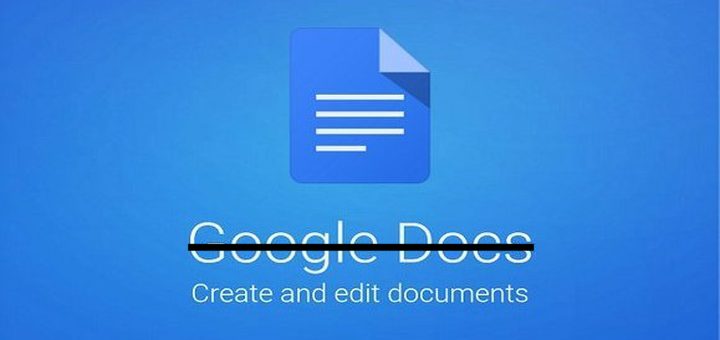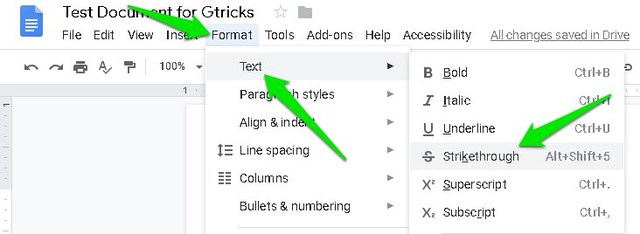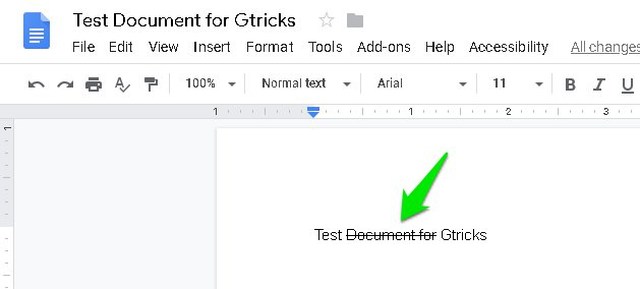2 tapaa yliviivata teksti Google-dokumenteissa
Tekstin yliviivaus tai viiva on erittäin hyödyllinen vaihtoehto muutosten tekemiseen. Jos esimerkiksi tekstiä on lisätty vahingossa tai se ei ole enää käyttökelpoinen, voit yliviivata sen kertoaksesi lukijoille, että asiakirjaa on muokattu tekstin poistamiseksi.
Toisin kuin useimmat muut dokumentin muokkausohjelmat, Google-dokumentit ei kuitenkaan lue yliviivauksen vaihtopainiketta työkalupalkin kursivoitujen ja lihavoitujen painikkeiden vieressä. Tämä ei tarkoita, ettei Google Docsissa olisi tätä vaihtoehtoa, se on vain hieman piilotettu. Tässä viestissä aion näyttää sinulle kaksi tapaa yliviivata Google-dokumenteissa.
Yliviivaus Google Docsissa
Google Docsissa yliviivausvaihtoehto näkyy valikkorivillä työkalupalkin sijaan. Katsotaanpa, kuinka voit käyttää sitä ja käyttää sitä.
Korosta kaikki teksti, jonka haluat yliviivata. Voit myös painaa Ctrl+A-näppäimiä korostaaksesi koko asiakirjan tekstin, jos haluat yliviivata koko tekstin.
Napsauta nyt "Muotoile" -valikkoa yläreunassa ja siirrä hiiren osoitin "Teksti" -vaihtoehdon päälle.
Napsauta tässä "Yliviivattu" yliviivataksesi koko korostetun tekstin.
Siinä kaikki, nyt näet viivan vedettynä kaiken korostamasi tekstin läpi.
Käytä yliviivattua pikanäppäintä
Yllä olevat menetelmät toimivat hyvin, mutta sinun on myönnettävä, että on hieman hankalaa käydä läpi 3 eri vaihtoehtoa tekstin yliviivaamiseksi. Tämä voi olla erityisen tuskallista, jos joudut yliviivaamaan useita tekstilohkoja asiakirjassa. Ei hätää, Google-dokumenteissa on monia pikanäppäimiä, mukaan lukien pikanäppäin yliviivatun tekstin luomiseen.
Windowsissa voit yliviivata tekstiä painamalla Alt+Shift+5 . Ja Macissa voit yliviivata tekstiä painamalla Komento+Vaihto+X -näppäimiä. Sinun on ensin korostettava teksti ja painettava sitten pikanäppäintä.
Voit kumota yliviivauksen suorittamalla saman prosessin kuin yllä. Korosta siksi yliviivattu teksti ja paina yliviivattua pikanäppäintä tai käytä valikon yliviivausvaihtoehtoa. Tämä poistaa yliviivauksen kyseisestä tekstistä.
Tärkeä huomautus: Yliviivausvaihtoehto toimii samankaltaisena kuin lihavoitu tai kursivoitu vaihtoehto. Jos jatkat kirjoittamista samalta alueelta, jossa olet yliviivannut tekstin, myös uusi teksti yliviivataan. Tällaisessa tapauksessa sinun tulee poistaa yliviivaus käytöstä samoilla yllä olevilla tavoilla, ennen kuin jatkat kirjoittamista.
Loppusanat
Yliviivatun pikanäppäimen muistaminen kannattaa ehdottomasti, jos joudut yliviivaamaan tekstiä usein. Vaikka valikkovaihtoehto toimii myös hyvin, jos joudut ajoittain yliviivaamaan tekstiä. Jos sinulla on kysyttävää tai ehdotuksia, kerro meille alla olevissa kommenteissa.